我们手机流量用完之后,想要通过电脑共享WiFi进行上网,该怎么操作呢?今天就跟大家介绍一下在Win10系统中怎么共享WiFi给手机上网的具体操作步骤。
-
1. 打开电脑,在左下角的【开始】处,右键,在打开的菜单中,选择【设置】选项
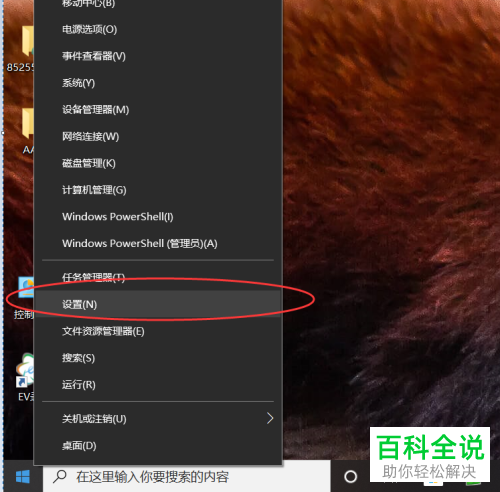
-
2. 进入Windows 设置页面后,找到【网路和Internet】选项,打开

-
3. 如图,在打开的网络设置页面,点击左侧的【移动热点】选项

-
4. 在右侧将移动热点下的开关打开,允许电脑与其他设备共享Internet连接
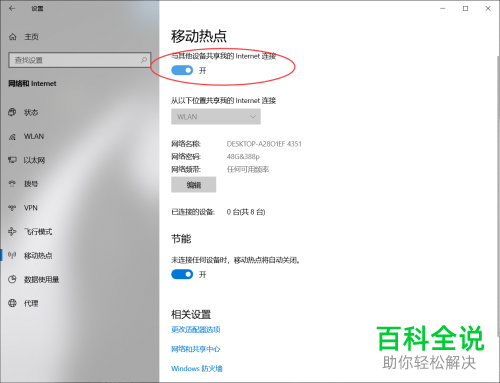
-
5. 然后点击下方的【编辑】按钮
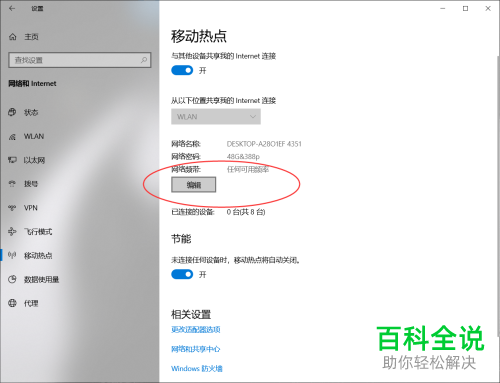
-
6. 对网络的名称和密码进行设置,最后点击保存。然后我们用手机搜索该WiFi,输入密码即可进行连接上网了。
 以上就是在Win10系统中怎么共享WiFi给手机上网的具体操作步骤。
以上就是在Win10系统中怎么共享WiFi给手机上网的具体操作步骤。
